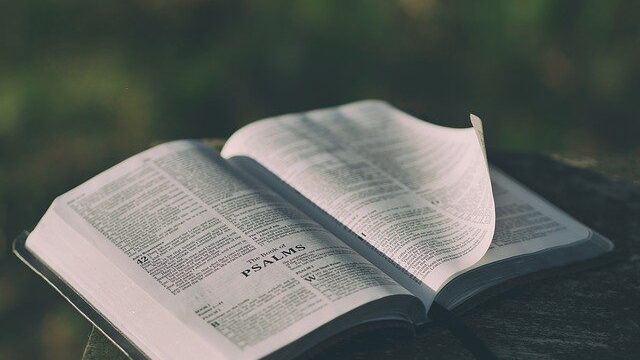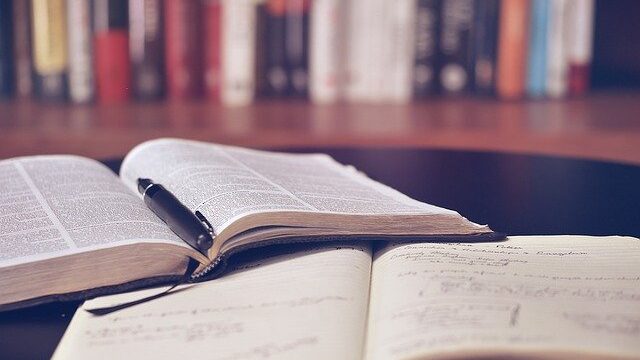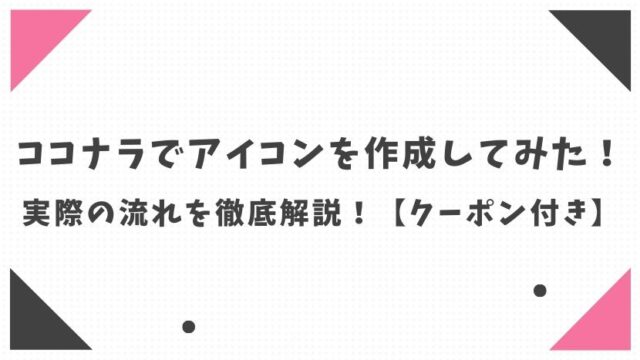WordPressを始めてみたいけれど、難しそう。初心者でも簡単にWordPressを作れる方法はないかな?
うまくWordPressを立ち上げられるか、不安ですよね。
私も心配でしたが、エックスサーバーのクイックスタートを利用したことで簡単にWordPressが作成できたのでご紹介しますね。
今回は、WordPressでブログを始める方法を解説します。
この記事を読めば、全くweb知識の無い方でも10分でWordPressでブログを始められ、すぐにブログライフを楽しめます。
10分でWordPressブログを始める方法を解説!【超初心者向け】
ブログを始めるにあたりインターネットを検索すると「WordPress」と目にすることが多いのではないでしょうか。
まずはWordPressとはなにか、みていきましょう。
WordPressとは?
WordPressとは、webサイトやブログの作成が行えるソフトウェアのこと。全世界のwebサイトにおける42.8%をWordPressがシェアしています。
通常、webページを作成するには、プログラミングコードといった難しい知識が必要です。
しかしWordPressを使用すると、専門知識がなくても簡単に記事を公開することができます。
実際の操作はカンタン。ボタン1つで文字の入力や画像の挿入なども行えます。
私はパソコンに関する知識がほとんどないのですが、問題なくWordPressを使えてます。
また利用料は、基本的に無料。広告の制限もないので収益化を図りやすく、ブログで稼いでいるアフィリエイターのほとんどがWordPressを使用しています。
WordPressブログの始め方
WordPressブログは次の3ステップだけで作成できます。
- サーバーを借りる
- ドメインを決定する
- ブログをスタートする
順番にご説明していきます。
① サーバーを借りる
まずはweb上のデータを保存場所となる「サーバー」を借ります。
初心者におすすめなのは「エックスサーバー
![]() 」です。
」です。
なぜなら、エックスサーバー
![]() は国内シェアトップで、なにか困ったことがあってもインターネットで検索すれば解決できることが多いからです。
は国内シェアトップで、なにか困ったことがあってもインターネットで検索すれば解決できることが多いからです。
さらにエックスサーバー
![]() には「クイックスタート」という、誰でもブログを簡単に立ち上げるサービスがあります。
には「クイックスタート」という、誰でもブログを簡単に立ち上げるサービスがあります。
クイックスタートを利用すると、煩雑なブログ立ち上げ作業をたった10分で完了できるので、すぐにブログ記事作成に移行できるメリットがあります。
エックスサーバー クイックスタートの始め方
エックスサーバー
![]() にアクセスしましょう。
にアクセスしましょう。
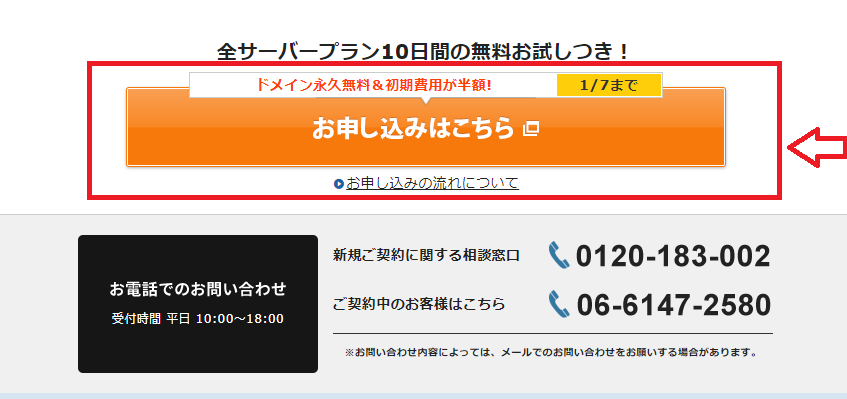
「お申込みはこちら」をクリックし、つづいて「10日間無料お試し 新規申し込み」を選択してください。
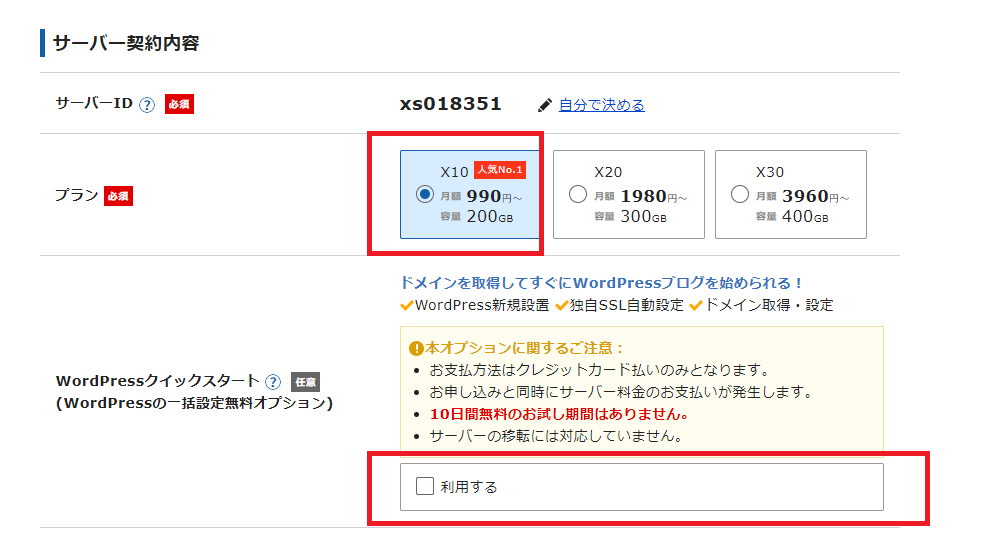
サーバー契約内容を入力する画面になりますので、「プラン」を選択します。個人ブログであれば「スタンダード(X10)」で充分です。
「WordPressクイックスタート」にも忘れずにチェックをして、「Xserverアカウントの登録へ進む」をクリックしてください。
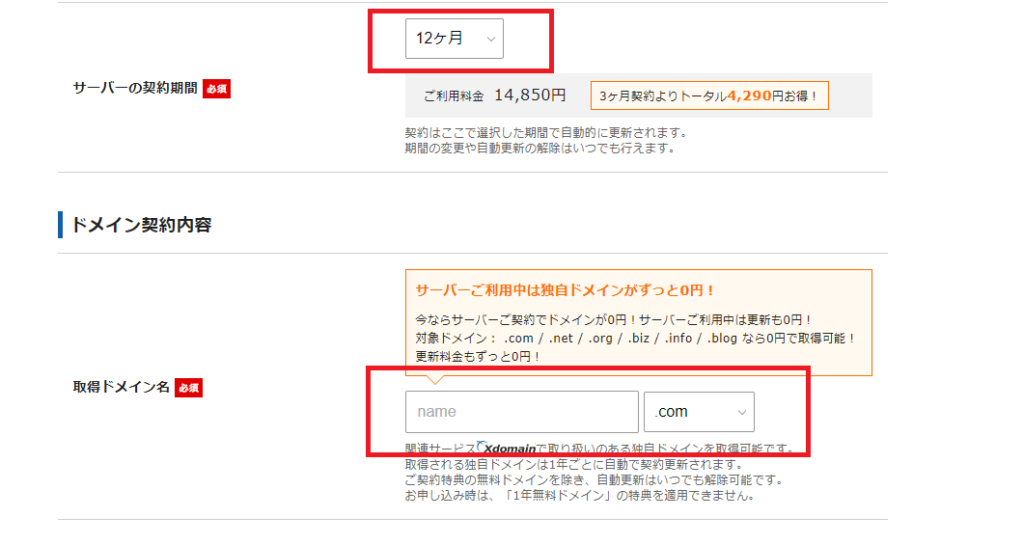
つづいて、「サーバーの契約期間」を選びます。
長い期間使用するほど料金が安くなるので、ブログを長期間続けると決めている方は36ヶ月を選択すると最もお得になります。
私は12ヶ月を選択しています。毎月の料金をチェックして、あなたにあった契約期間を選んでくださいね。
以上でサーバーの設定は完了です。
② ドメインを決定する
つづいて「ドメイン」を決めます。
ドメインとは、webサイトの場所を判別するための名前のこと。インターネット上の住所のようなものになります。
このサイトであればドメインは「fujiko-ohanashi.com」です。
ドメイン名は自由なので、好きなドメイン名を記入しましょう。
なおドメインは.comや.net、.infoなど、さまざまな種類がありますが、聞き覚えがあるものを選択するのがおすすめです。
なぜなら、聞き覚えのないドメイン名だと「怪しいサイトかな?」と読者に怪しまれる可能性があるためです。
私は聞き馴染みのある「.com」にしました!
ドメイン名を入力したら、WordPress情報を記入しましょう。
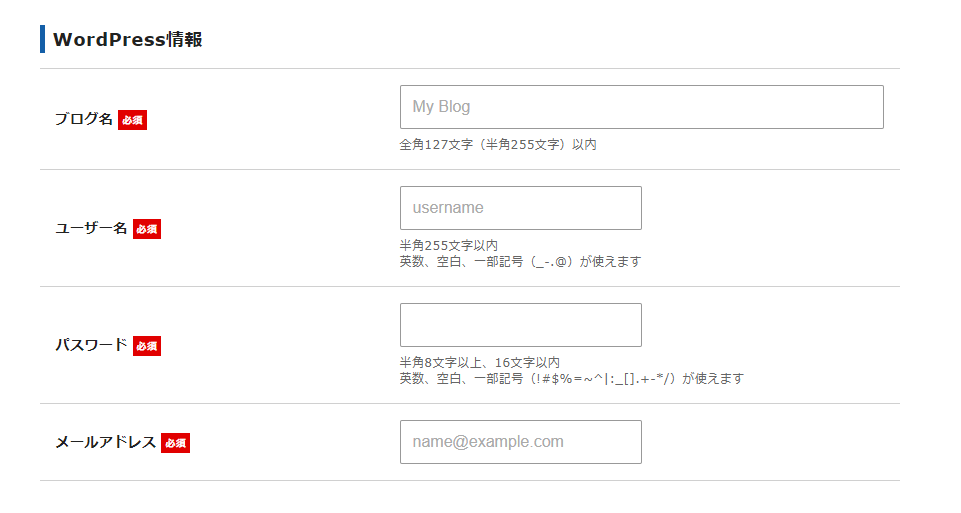
ブログ名は後から変更もできるので、仮の名前でOKです。
「ユーザー名」「パスワード」は、ログインの時に必要なので忘れずにメモしておきましょう。
つづいて「登録情報」を入力していきます。ここでの名前はニックネームではなく、必ず本名を入力する必要があるので注意してください。
あとは「クレジットカード情報」を入力して、「申込み内容確認へ進む」を押して完了です。
入力した内容を再度確認し、「SMS電話認証へ進む」をクリックして受け取った番号を「認証コード」欄に入力してください。
サーバーとドメインの契約はこれで完了です。
WordPressにログインする
契約が完了すると数分後に次のようなメールが、上記で登録したメールアドレスに届きます。
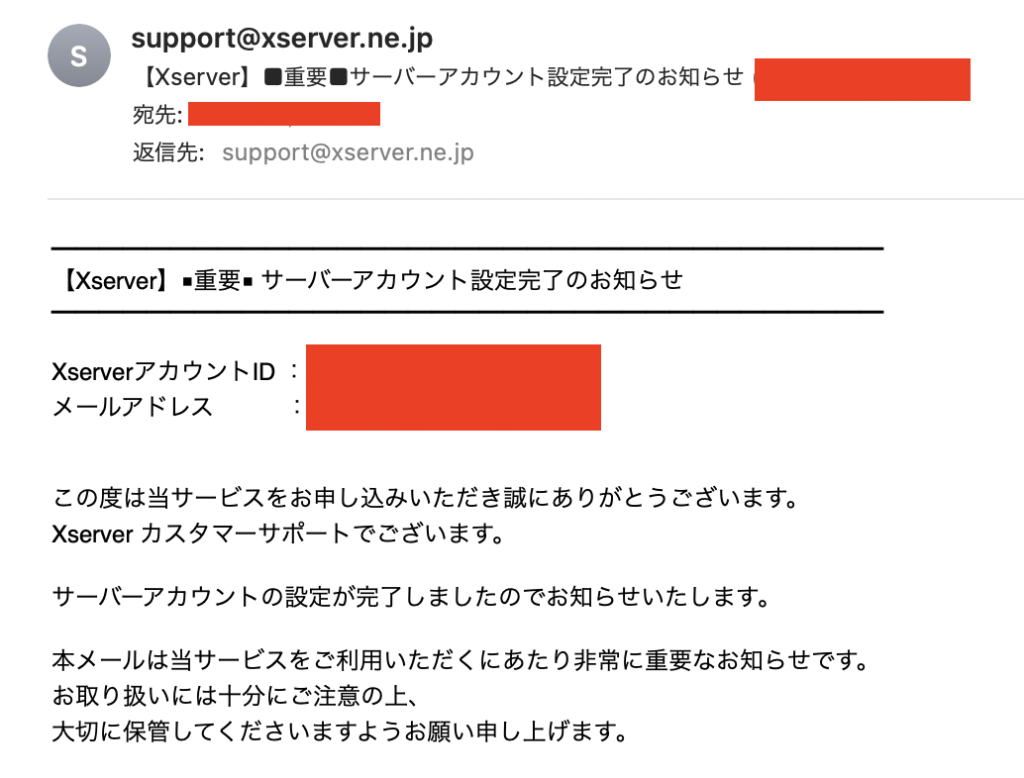
メールを下にスクロールすると「管理画面URL」があるので、そこをクリックするとWordPressのログイン画面に移行できます。
エックスサーバーで記入した「メールアドレス」と「パスワード」を入力し、WordPressのダッシュボードが開けばログイン成功です。
まとめ
この記事では、初心者がエックスサーバー
![]() のクイックスタート機能を利用してWordPressでブログを作成する方法をまとめました。
のクイックスタート機能を利用してWordPressでブログを作成する方法をまとめました。
クイックスタートを利用すると、たったの3ステップでWordPressが作成できます。
記事を書くのがブログの醍醐味。
手間がかかるブログの立ち上げは、エックスサーバー ![]() のクイックスタートを利用してさくっと終わらせ、さっそくブログ記事作成にとりかかりましょう!
のクイックスタートを利用してさくっと終わらせ、さっそくブログ記事作成にとりかかりましょう!